File yang diunduh dari Telegram Tidak muncul di File Manager / Galeri Perbaikan
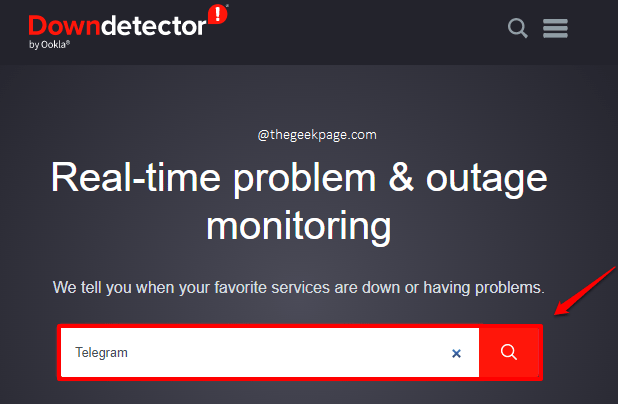
- 2250
- 461
- John Ratke
Telegram memang populer, berkat fitur -fitur indahnya yang banyak rekannya belum muncul. Anda dapat mengirim file yang ada di GBS tanpa kerumitan jika Anda memiliki akun telegram. Tidak ada kehilangan kualitas saat mengirim file melalui telegram. Juga, untuk apa pun dan segalanya, ada bot yang siap membantu Anda. Jadi, dalam banyak hal, telegram lebih baik daripada banyak aplikasi pesan instan lainnya di luar sana. Tapi telegram juga tidak terkecuali dalam hal bug dan masalah. Salah satu masalah besar yang dihadapi oleh pengguna telegram adalah File telegram yang diunduh tidak muncul di galeri perangkat/manajer file masalah.
Nah, apakah itu masalah yang tidak dapat diperbaiki? Tentu saja tidak! Ketika kita di sini untuk membantu, tidak ada masalah yang tidak dapat diselesaikan. Dalam artikel ini, kami telah membahas semua skenario yang memungkinkan mengapa Anda mungkin menghadapi File telegram yang diunduh tidak muncul di galeri perangkat masalah. Silakan coba solusi yang tercantum di sini satu per satu. Selamat Geeking!
Daftar isi
- Solusi 1: Periksa apakah server telegram sudah habis atau tidak
- Solusi 2: Periksa koneksi jaringan Anda
- Solusi 3: Coba unduh file lagi
- Solusi 4: Simpan secara manual gambar ke galeri
- Solusi 5: Mulai ulang perangkat Android Anda
- Solusi 6: Perbarui telegram ke versi terbaru yang tersedia
Solusi 1: Periksa apakah server telegram sudah habis atau tidak
Sebelum Anda mencoba solusi apa pun yang tercantum di sini, hal pertama yang harus Anda lakukan adalah memastikan bahwa server telegram semuanya siap dan berjalan. Jika ada masalah dengan server telegram, maka tidak ada gunanya Anda mencoba memperbaiki keadaan dari ujung Anda. Jika ada masalah dengan server telegram, tunggu sampai server kembali ke keadaan aktif dan begitu mereka melakukannya, periksa apakah masalah Anda diselesaikan atau tidak. Dalam langkah -langkah di bawah ini, mari kita lihat bagaimana Anda dapat memeriksa apakah server telegram sudah habis atau tidak.
Langkah 1: Anda dapat menggunakan situs web deteksi status server untuk tujuan ini, saya telah menggunakan Downdetector. Klik di sini untuk langsung ke downdetector. Setelah Anda berada di situs web mereka, ketik Telegram dalam Bilah pencarian dan tekan Ikon pencarian.
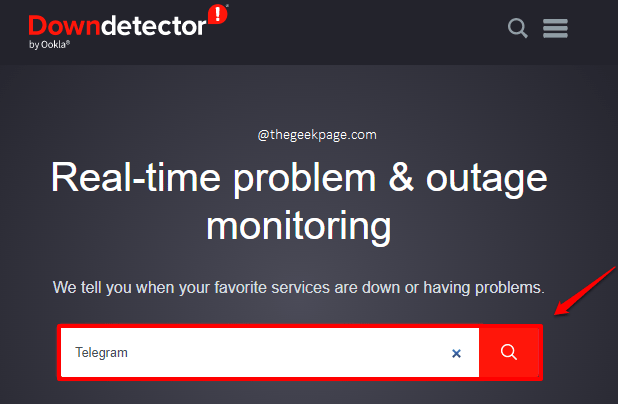
Langkah 2: Situs web sekarang akan mengembalikan status situs web yang Anda minta. Dalam contoh berikut, situs web telah mengembalikan status telegram sebagai up dan berjalan.
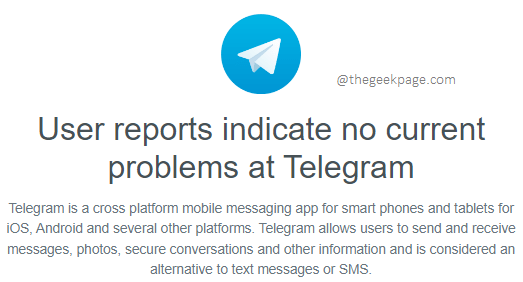
Karena server telegram sudah habis dan semuanya baik-baik saja, masalahnya bukan sisi server. Masalahnya ada di sisi klien, dan sisi klien adalah perangkat Android Anda. Sekarang mari kita lanjutkan dan mencoba memperbaiki masalah sisi klien Anda dengan telegram.
Solusi 2: Periksa koneksi jaringan Anda
Setelah Anda mengkonfirmasi bahwa server telegram semuanya baik -baik saja, hal berikutnya yang harus Anda yakin adalah koneksi jaringan Anda sendiri. Pastikan Anda memiliki koneksi internet yang stabil. Jika Anda terhubung ke Internet melalui data seluler, cobalah beralih ke jaringan Wi-Fi. Jika Anda sudah menggunakan jaringan Wi-Fi, lalu coba beralih ke koneksi Wi-Fi yang berbeda. Periksa apakah masalah Anda diselesaikan atau tidak, setelah Anda memiliki koneksi internet yang stabil.
Solusi 3: Coba unduh file lagi
Terkadang, file yang Anda unduh mungkin tidak benar -benar diunduh. Dalam hal ini, Anda hanya perlu mengunduh file lagi, dengan mengklik pada Unduh tombol yang terkait dengan file, yang terletak di pojok kiri atas dari file tersebut.
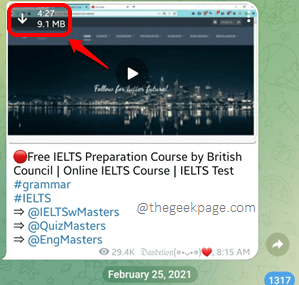
Solusi 4: Simpan secara manual gambar ke galeri
Jika tidak ada solusi di atas yang berhasil, Anda dapat mencoba menyimpan file secara manual ke galeri Anda. Langkah -langkah berikut merinci proses ini.
Langkah 1: Meluncurkan Telegram dan buka jendela obrolan kontak dari siapa Anda ingin mengunduh file.
Setelah Anda menemukan file yang akan diunduh, klik pada Lebih banyak pilihan ikon yang terkait dengan file, yang terletak di ujung kanan atas dari file tersebut.
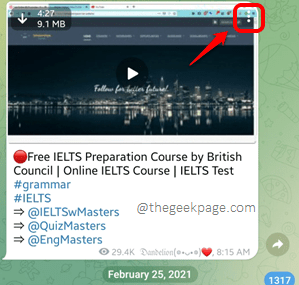
Langkah 2: Dari daftar opsi yang berkembang, klik opsi Simpan ke galeri.
Itu dia. Bukalah Galeri/Manajer File dan periksa apakah Anda dapat melihat file, atau tidak.
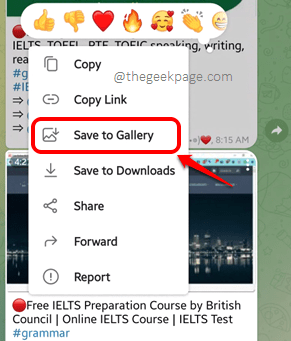
Solusi 5: Mulai ulang perangkat Android Anda
Terkadang, restart sederhana memperbaiki sebagian besar masalah Android Anda. Jadi, tahan tombol daya Anda untuk melihat opsi daya dan pilih mengulang kembali dari opsi yang tersedia.
Solusi 6: Perbarui telegram ke versi terbaru yang tersedia
Memang, memiliki versi terbaru dari aplikasi apa pun memastikan pekerjaannya yang lancar, dan telegram tidak terkecuali. Sekarang mari kita lanjutkan dan dapatkan pembaruan itu diunduh!
Langkah 1: Luncurkan Play Store Aplikasi dengan mengklik ikonnya dari laci aplikasi.
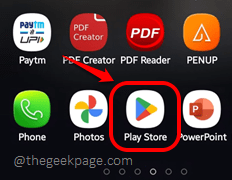
Langkah 2: Saat dibuka, mencari untuk Telegram dan klik pada Telegram aplikasi dari hasil pencarian.
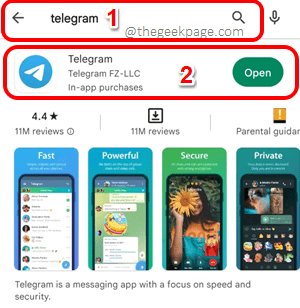
Langkah 3: Jika ada pembaruan yang tertunda yang tersedia, Anda akan memiliki Memperbarui tombol di jendela berikutnya. Klik di atasnya, jika Anda menemukannya.
Catatan: Telegram saya terkini dan karenanya saya tidak memiliki Memperbarui tombol.
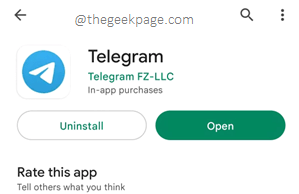
Setelah telegram diperbarui ke versi terbaru yang tersedia, cukup periksa apakah masalah Anda hilang atau tidak.
Tolong beritahu kami di bagian komentar metode mana yang disimpan hari itu untuk Anda, kami semua telinga!
Nantikan trik teknis, tip, solusi, how, dan hacks yang lebih menakjubkan.
- « Mencoba menulis ke masalah memori readyly di windows 10 /11
- Beberapa tab yang dibuka di Microsoft Edge pada System Startup Fix »

